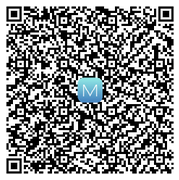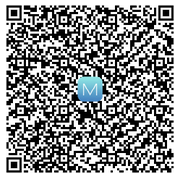我校目前已启用了新版的办公自动化系统(OA),教职员工可在校内、校外登录web页面或移动客户端进行使用。具体使用方法如下:
一、校内电脑web页面登录
打开浏览器,输入南京艺术学院官网地址:https://www.nua.edu.cn/,点击导航栏中“公共服务”下拉菜单中的“办公系统”,或在地址栏直接输入http://oa.nua.edu.cn,页面会自动跳转到“统一身份认证”登录平台,用户在“用户名”一栏中输入个人工号或学号,根据提示在密码栏中输入个人密码,然后点击“登录”(登录后请尽快修改个人密码)。


二、校外电脑通过VPN进行web页面登录
打开浏览器,输入VPN地址:https://vpn.nua.edu.cn/,登录页面会自动跳转到“统一身份认证”平台,用户输入用户名、密码登录。
首次登录VPN平台页面,系统会根据用户所使用浏览器的检测情况,提示安装EC(Easy Connect)客户端。只有第一次登录时需要下载客户端,之后登录都无需下载。具体安装步骤如下:
(1)在客户端安装提示条目上点击“下载EC客户端”。

(2)在客户端下载页面(如下图),用户可根据所使用系统自行下载安装。
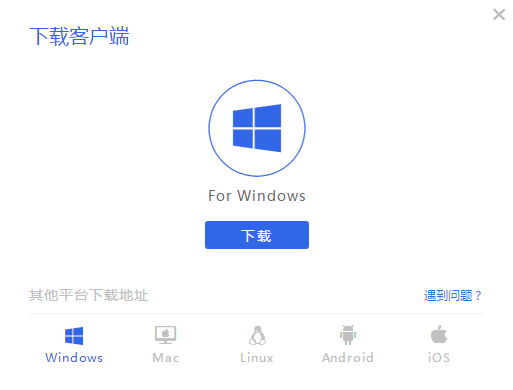

(3)安装完成后,用户电脑屏幕右上角会自动出现EC悬浮图标 ,安装完毕。
,安装完毕。
(4)如用户之前已下载安装过EC客户端,在登录VPN后页面会提示系统升级,用户按页面提示进行升级即可。
安装EC客户端后,点击“教学行政管理”资源板块中的“行政办公系统(OA)”即可登录访问。
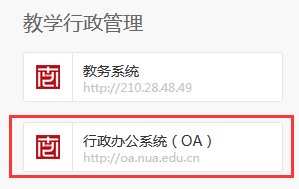
三、移动端(手机、平板电脑等)登录
1、下载安装移动客户端
用户可使用以下三种方式下载客户端:
(1)在应用商店搜索“e-mobile6”下载;
(2)用户通过所用移动终端扫描web页面二维码下载:
打开浏览器,输入下载地址:
https://emobile.weaver.com.cn/customerproduce.do?serverVersion=Ni4w&from=redi,或在web页面登录后的平台首页点击右上角的“E-Mobile”图标,打开下载页面。在下载页面先选择左侧 “V6.0” 版本,再选择用户所使用的移动终端类型,页面生成相应的下载二维码,用户使用移动终端自带浏览器扫描下载即可。(注:用户一定要用移动终端自带的浏览器扫描二维码下载安装,否则可能导致下载到错误的版本。下载页面详见下图。)
![]()
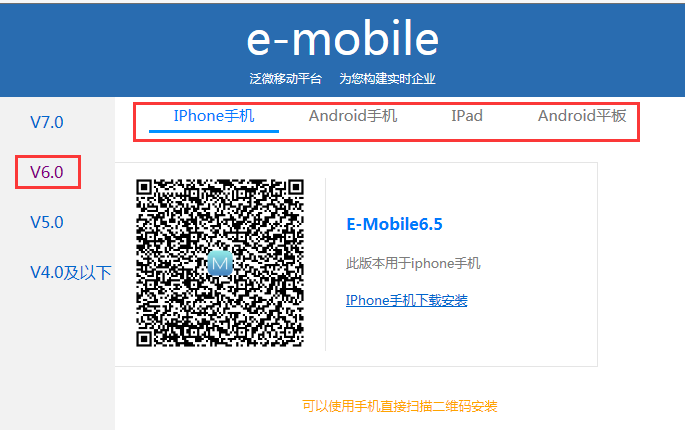
(3)使用移动终端直接扫描下方相应二维码下载(推荐使用):
iPhone手机 | Android手机 |
|
|
iPad | Android平板 |
|
|
下载成功后按提示进行安装,安装成功出现![]() 图标。
图标。
2、用户登录移动客户端
下载安装成功后,点击![]() 图标,出现登录页面(如下图)。在登录页面先输入服务器地址:http://appoa.nua.edu.cn:89(请使用英文输入法输入),然后输入用户名和密码(用户名、密码与“统一身份认证”平台登录信息一致)。输入完成后阅读并勾选《E-Mobile用户隐私政策协议》后点击“登录”。
图标,出现登录页面(如下图)。在登录页面先输入服务器地址:http://appoa.nua.edu.cn:89(请使用英文输入法输入),然后输入用户名和密码(用户名、密码与“统一身份认证”平台登录信息一致)。输入完成后阅读并勾选《E-Mobile用户隐私政策协议》后点击“登录”。

如要切换登录其他账户,可使用以下两种方法:
(1)在登录界面中点选下方“我”→“设置” →“注销”,(如下图)即可重新登录。
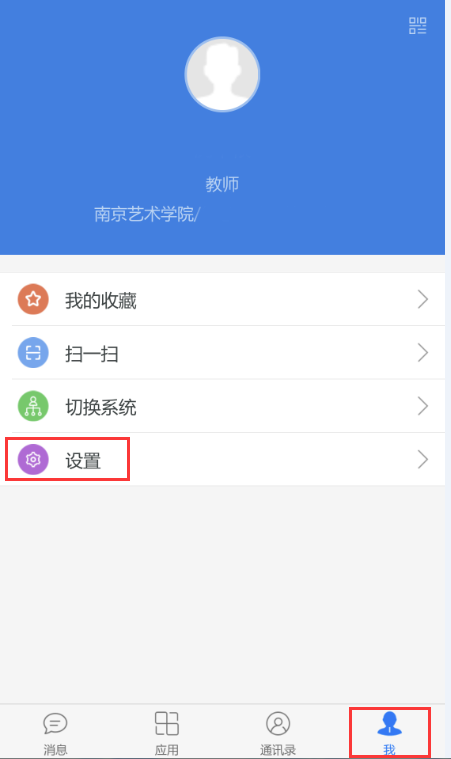

(2)在登录界面中点选下方“我”→“切换系统”,在切换系统的页面点击右上角的“+”符号,即可切换登录账户(如下图)。


3、常见错误及处理办法
(1)如登录失败,请再次确认安装的是否为E-Mobile 6版本,请务必留意不要安装E-Mobile 7版本。
(2)如版本无误仍无法登录,请检查登录服务器地址、用户名和密码的填写是否正确等。
四、申请账户
目前我校部分教职工并未开通OA账户,如需申请,可由所在部门、学院在办公自动化系统(OA)上进行申请。网页端和移动端的申请页面如下图。当申请流程完成后即可开通。

网页端↑

↑移动端
五、日常使用及其他技术问题咨询
请各位有使用需求的教职员工加入“南艺OA工作群”(QQ群号:526521615),向群内技术人员进行日常使用及其它技术方面的咨询。如要开通OA账户,请在上班时间拨打信息中心办公电话:025-83498156咨询,联系人:徐老师。